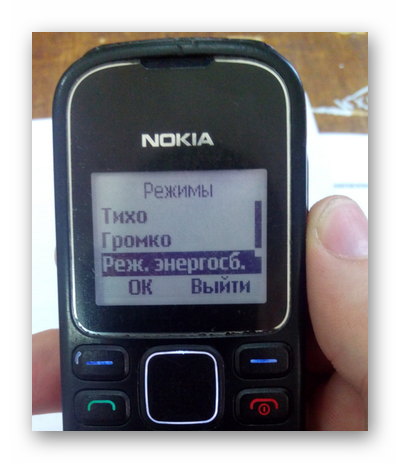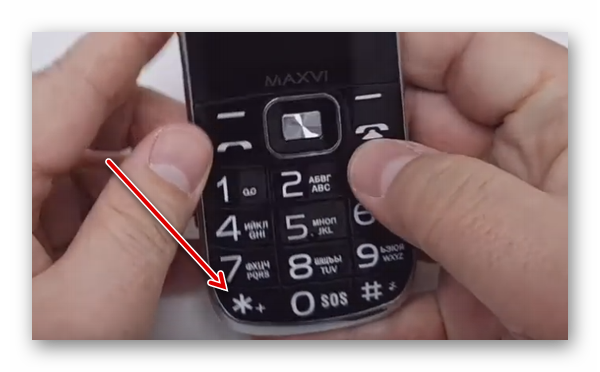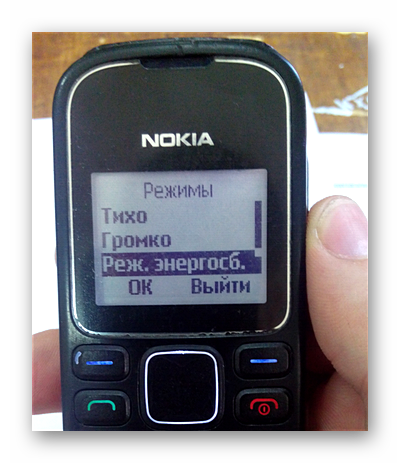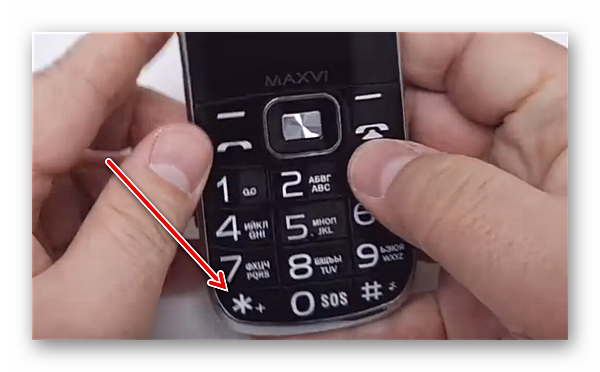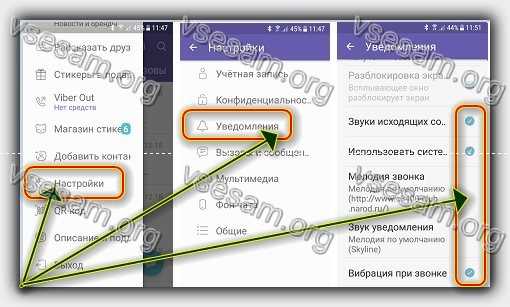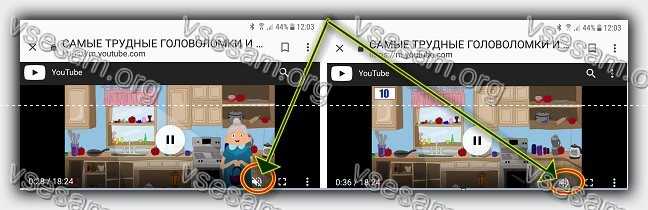Сейчас многие люди переходят на смартфоны с обычных кнопочных телефонов. Такие пользователи зачастую совершенно не разбираются в функционале операционной системы. Часто они даже не знают о том, как установить мелодию на звонок. Интересно, что на раннем этапе развития Android это было действительно очень сложно, практически невозможно. Но сейчас поменять звонок можно в пару движений пальцем.
Содержание
- 1 Использование музыкального проигрывателя
- 2 Установка мелодии через раздел «Настройки»
- 3 Использование приложения «Контакты»
- 4 Использование сторонних приложений
Использование музыкального проигрывателя
Поставить мелодию на звонок на Андроид можно несколькими способами. Самый простой из них заключается в использовании для этих целей музыкального проигрывателя. Однако стороннее решение не подойдет! Вам нужно запустить предустановленный проигрыватель, который обычно называется «Музыка».
Шаг 1. Запустите приложение и выберите ту композицию, которые вы хотите установить на звонок.
Шаг 2. Удерживайте палец на этой песне, дождавшись появления контекстного меню.
Шаг 3. Выберите пункт «Использовать как рингтон» или «Поставить на звонок».
Внимание: данный способ может не работать на новых смартфонах. Всё зависит от конкретной фирменной оболочки. Во многих из них установить музыку на звонок можно только другими способами — проигрыватель для этих целей не годится.
Установка мелодии через раздел «Настройки»
Этот метод работает на подавляющем большинстве смартфонов. Для того, чтобы поставить песню на звонок, нужно совершить следующие действия:
Шаг 1. Зайдите в «Настройки».
Шаг 2. Перейдите в раздел «Звук». Также он может называться «Звуки и уведомления».
Шаг 3. Здесь нажмите на пункт «Рингтон». Также он может называться «Мелодия телефона», «Мелодия звонка» и т.д.
Шаг 4. На этом шаге вам может потребоваться выбор приложения, при помощи которого будет просматриваться ваша медиатека. Например, можно для этого задействовать файловый менеджер ES Проводник.
Шаг 5. Выберите ту песню, которую вы желаете использовать в качестве рингтона.
Вот и всё! Таким же образом вы можете поставить мелодию на СМС на Андроид — в этом случае вас должен интересовать пункт «Мелодия уведомлений по умолчанию».
На современных смартфонах, работающих на более актуальных версиях Android, порядок действий может немного отличаться. Например, на устройствах Xiaomi (оболочка MIUI) нужно сделать следующее:
Шаг 1. В настройках выбрать раздел «Звук и вибрация», а затем нажать на кнопку «Рингтон».
Шаг 2. По желанию вы можете выбрать мелодию из доступных. Если вы хотите установить пользовательский трек, то выберите «Все мелодии». На открывшейся странице нажмите «Выбор мелодии на устройстве».
Шаг 3. Появится окно, где можно указать источник. Удобнее всего производить настройки через проводник, но вы можете воспользоваться другим способом. После этого остается выбрать желаемый трек и нажать «Ок».
Обратите внимание, что с помощью данного способа вы установите рингтон для всех входящих вызовов. Пользовательские мелодии настраиваются отдельно, через контакты.
Использование приложения «Контакты»
В своё время даже смартфоны на базе Symbian позволяли задавать каждому контакту определенную мелодию. Сделать это можно и на Android. Для этого необходимо следовать данной инструкции:
Шаг 1. Перейдите в раздел «Контакты».
Шаг 2. Выберите интересующий вас контакт.
Шаг 3. Здесь необходимо нажать кнопку «Изменить». Она может выглядеть в виде карандаша или прятаться под троеточием, расположенным в правом верхнем углу.
Шаг 4. Теперь точно нужно нажать на три точки. Во всплывающем меню нажмите на пункт «Задать рингтон».
Шаг 5. Выберите приложение, при помощи которого будет осуществляться просмотр списка композиций, хранящихся на устройстве.
Шаг 6. Выберите папку с MP3-песнями, а затем и саму композицию.
Шаг 7. Сохраните результат, нажав на галочку.
Обратите внимание: на некоторых смартфонах процесс установки рингтона может отличаться. Всё, опять же, зависит от фирменной оболочки — каждый производитель изощряется по-своему. Наш пример приведён для «чистого» Android, устанавливающегося на аппараты семейства Nexus.
На устройствах Xiaomi порядок будет немного отличаться. Например, выбрав нужный контакт вам не придется переходить в режим редактирования. Достаточно в этом же окне нажать кнопку «Мелодия по умолчанию». После этого откроется новое окно, в котором вы сможете настроить рингтон (как это сделать мы уже рассказали).
Использование сторонних приложений
Для смены мелодий можно пользоваться и сторонними утилитами. Зачастую они делают этот процесс чуть более удобным. Мы рекомендуем опробовать Rings Extended, GO SMS Pro и RingTone Slicer FX. Все они отличаются по своему функционалу, предоставляя более расширенные возможности по установке рингтонов.
Главная » Уроки и статьи » Софт
Надоела стандартная мелодия на смартфоне? Самое время ее сменить. Следующие пять методов помогут быстро поменять рингтон на телефоне с операционной системой Андроид.
Как заменить мелодию на звонке стандартными средствами Android
В смартфоне по умолчанию вшит определенный набор рингтонов. Чтобы выбрать другой, необходимо сделать следующее:
- Открыть настройки устройства.
- Найти раздел «Звук».
- Для операционных систем ранних версий (4.Х и более старых) нужно нажать на кнопку параметров (шестеренка).
- На телефонах с чистым Андроидом и оболочкой MIUI выбрать пункт «Рингтон». В Huawei и Honor — «Мелодия вызова».
- Если всплывает окно, предлагающее выбрать программу, при помощи которой найти аудио для установки на звонок, то необходимо нажать «Хранилище мультимедиа». Это папка со стандартными мелодиями.
- Последний шаг — выбрать рингтон. Чтобы установить стандартный звук, нужно найти пункт с надписью «по умолчанию» в скобках.
Обратите внимание. Руководство не указывает точное расположение параметров, потому что названия опций отличаются на устройствах от разных производителей. Например, смартфоны с оболочкой MIUI и EMUI имеют разные интерфейсы. То же касается чистой операционной системы (официальной или взломанной). Но суть настроек не меняется. Рекомендуется искать похожие пункты.
В пиратских прошивках и версиях OS ниже 4.4.х часто всплывает ошибка, при выборе хранилища мультимедиа. Решение — использовать файловый менеджер. Стандартные рингтоны находятся в папке «ringtones» по следующей директории: «/system/media/». Файлы по этому пути системные, поэтому скрыты по умолчанию. Для просмотра рекомендуется использовать кастомный проводник, требующий рут-права. Для установки мелодии понадобится зайти в папку, удерживать палец на выбранном рингтоне и нажать соответствующую опцию.
Похожие ошибки появляются из-за противоречий в коде системы. К примеру, при использовании устаревших программ для получения root-прав. Чтобы решить проблему навсегда, рекомендуется перепрошить Android-гаджет.
Как сменить рингтон на Андроид при помощи файлового менеджера и параметров телефона
Сначала нужно скачать понравившуюся песню и перекинуть ее на карту памяти или внутреннее хранилище любым удобным методом:
- подключиться к компьютеру через USB-провод;
- через картридер (если есть разъем в компьютере или ноутбуке);
- передать по Bluetooth с другого смартфона;
- скачать на телефоне;
- через облачное хранилище.
Это одни из самых удобных способов. Их существует огромное множество. Естественно, лучше всего скачать через мобильный браузер в папку «Загрузки».
Дальше нужно действовать согласно предыдущей инструкции. Но вместо хранилища мультимедиа необходимо выбрать проводник. С его помощью понадобится найти файл и поставить песню на звонок. Если стандартного проводника нет в списке, то рекомендуется загрузить приложение через Google Play. Одна из лучших утилит — ES File Explorer.
Для телефонов Xiaomi
Руководство для смартфонов с оболочкой MIUI отличается от чистых версий операционной системы Андроид. Пошаговая инструкция:
- Открыть настройки мобильного телефона.
- Найти раздел «Звук и вибрация».
- Зайти во вкладку «Рингтон». В списке есть стандартные мелодии. Вверху окна расположена опция «Выбор мелодии». Во всплывшем меню нажать на проводник и найти файл. Затем понадобится подтвердить изменения.
Совет: В смартфонах от китайского концерна Xiaomi вшит файловый менеджер. Нет необходимости устанавливать кастомную утилиту.
Для устройств Huawei и Honor
Следующее пошаговое руководство подойдет для телефонов с оболочкой EMUI:
- Зайти в параметры смартфона.
- Открыть вкладку «Звук».
- Выбрать «Мелодия вызова». Нажать на нужную SIM-карту, если их две.
- Тапнуть по надписи «Музыка на устройстве».
В некоторых моделях телефонов Huawei и Honor есть возможность устанавливать видео на звонок. Для этого понадобится нажать на «Видео-мелодии» в четвертом пункте инструкции.
Андроид версии 8 Oreo и 9 Pie
Для новых прошивок нужно открыть настройки смартфона, выбрать пункт с параметрами звука и нажать на опцию «Рингтон». Во всплывшем окне тапнуть по «Хранилище мультимедиа». Далее, пролистать в самый низ окна и воспользоваться функцией «Добавить рингтон». Система откроет стандартный проводник, чтобы пользователь выбрал аудио файл.
Как поменять мелодию звонка через плеер
Для «чистых» прошивок операционной системы Android рекомендуется использовать скачанный проигрыватель. Одна из самых распространенных утилит — PlayerPro. Софт доступен в Play Market. Установка рингтона проводится следующим образом:
- запустить приложение;
- предоставить доступ к мультимедийному контенту;
- открыть папку с аудио файлом;
- нажать на иконку дополнительного меню (три точки);
- выбрать «Поставить на звонок».
Имейте в виду, что не рекомендуется скачивать утилиты с пользовательских форумов и непроверенных сайтов. Посторонние файлы могут отказаться вредоносными и заразить смартфон вирусами. Преимущество магазина Гугл в наличии Play Защиты, проверяющей каждую программу.
Встроенный плеер Xiaomi, Huawei и Honor
В устройствах Xiaomi необходимо зайти в приложение «Музыка» (или «Mi Музыка»). Далее нужно сделать следующее:
- Предоставить доступ к файлам на внутренней и внешней памяти.
- Найти в списке трек, нажать на «Еще» или иконку трех точек, выбрать «Установить на звонок».
В оболочке EMUI действия похожи. В плеере понадобится нажать «Все композиции», найти песню, открыть дополнительное меню и выбрать опцию «Установить как сигнал». Система попросит выбрать СИМ-карту.
Создать папку «ringtones» на Андроид 8 и 9
Суть способа в создании папки с рингтонами в определенной директории. Операционная система хранит в этой директории все стандартные мелодии. Для установки песни на звонок понадобится переместить аудио файл в папку. Для следующей инструкции нужно скачать какой-либо файловый менеджер. Самые удобные — ES File Explorer и Solid Explorer. Следующее пошаговое руководство написано для второй утилиты:
- Запустить программу-проводник.
- Зайти во вкладку с внутренним хранилищем. В корне нужно создать папку с названием «ringtones». Чтобы сделать это, необходимо нажать на «+».
- Следующий шаг — перенести песню. Для этого нужно нажать на файл и удерживать палец до появления контекстного меню. Воспользоваться опцией «Копировать».
- Зайти в «ringtones». Вставить песню.
Если песня не появилась в списке, то папку с рингтонами нужно поместить во внутренний накопитель — «media» — «audio». Если директории нет, понадобится создать.
Как установить песню на контакт — Андроид
Пошаговое руководство:
- Открыть контакты.
- Найти нужный сохраненный номер. Нажать на иконку для открытия окна с подробной информацией.
- Внизу дисплея выбрать «Мелодия звонка».
- Нажать на «Хранилище мультимедиа».
На устройствах с современными прошивками необходимо выбрать контакт, открыть контекстное меню, нажать на опцию «Задать рингтон».
Android — гибкая операционная система, позволяющая менять звуки звонков, добавлять свои аудио и настраивать опцию на определенный контакт. Главное — разобраться с параметрами. А в этом помогут данные инструкции.
Понравилось? Поделись с друзьями!
Дата: 10.05.2020
Автор/Переводчик: DM
19 ноября 2014
Как сменить мелодию вызова на Android смартфоне? Обязательно ли выбирать одну из предустановленных мелодий или можно установить на звонок свою любимую композицию? И можно ли назначить каждому контакту свой отдельный звонок?

Выбор мелодии вызова. Способ первый
Для начала рассмотрим классический способ установки мелодии вызова – через меню настроек. Заходим в настройки телефона, переходим в раздел «Звук» и выбираем пункт «Мелодия звонка».
Перед нами список стандартных мелодий, заранее установленных в смартфон производителем. На некоторых аппаратах прямо из этого же меню можно выбрать свою собственную композицию. Например, на смартфоне HTC One (M8), который используется в этой статье в качестве примера, для этого служит иконка «+», расположенная в верхнем правом углу экрана.
Если же специальной кнопки для выбора своей мелодии в этом меню нет, то придется поступить немного хитрее. И просто положить нужный аудиофайл в папку, где находятся системные звуки – после этого он появится в списке стандартных мелодий.
Для этого нужно подключить смартфон к компьютеру с помощью кабеля, нажать на компьютере кнопку «Пуск», выбрать пункт «Мой компьютер» и в открывшейся папке найти значок вашего смартфона. Именно его нам и нужно открыть. Скорее всего, выглядит он будет вот так, а его название будет совпадать с названием модели телефона. На некоторых смартфонах для передачи данных необходимо разблокировать экран (актуально в том случае, если вы установили пароль на разблокировку).
Нас интересует папка «Media». Внутри нее должна находиться папка «Audio», а в ней, в свою очередь, папка «Ringtones». Таким образом, полный путь до интересующей нас папки выглядит следующим образом: MediaAudioRingtones. Именно сюда и следует скопировать нужную вам мелодию. Если таких папок во внутренней памяти смартфона нет, то их необходимо создать. Главное сделать это именно в том порядке, как указанно выше.
Для верности стоит перезагрузить смартфон. Все, теперь выбранная вами мелодия появится в общем списке. Схожим образом можно установить мелодию на звонок будильника, только путь в этом случае будет немного другой: MediaAudioAlarms
Выбор мелодии вызова. Способ второй
Если возиться с подключением смартфона к компьютеру не хочется, можно сделать проще. Открыть нужную вам мелодию в аудиоплеере, а затем выбрать пункт «Установить на звонок» во всплывающем меню.
В старых версиях Android был неприятный «глюк», из-за которого назначенная таким образом мелодия «слетала» после перезагрузки смартфона. Но на современных телефонах я ничего подобного не встречал.
Установка персональной мелодии вызова для конкретного контакта
Способ установки персональной мелодии немного отличается на разных моделях смартфонов, но ничего сложного тут в любом случае нет. Для начала откройте телефонную книгу и тапните пальцем по нужному контакту. Среди прочей информации найдите пункт «Мелодия звонка», «Мелодия вызова» или «Установка рингтона».
Если ничего подобного на экране нет, то нажмите на кнопку «Меню» — скорее всего, нужный нам пункт находится там.
Просмотров 2.4к. Опубликовано 04.02.2022
Но если у человека нет проблем со здоровьем, то голосовой помощник начинает раздражать, так как активируется в самый ненужный момент. Кроме того, на кнопочных телефонах почти всегда остается мало свободного места, поэтому пользователи предпочитают удалять все ненужное. Голосовой помощник попадает в эту категорию.
телефон ител кнопочный как включить звук
Сегодня у меня на обзоре две модели семейства itel: it5616 и it5630. Это простые кнопки, прямой функцией которых является вызов. С точки зрения дизайна и возможностей они выглядят довольно просто. Посмотрим, есть ли у этих телефонов какой-то ажиотаж и чем они могут заинтересовать потенциального покупателя.
Сравнение технических характеристик папы (it5630) и сына (it5616):
Комплект поставки стандартный и включает в себя гарантийный талон, руководство пользователя, аккумулятор и зарядное устройство, 1 ампер для папы и 350 мА для ребенка. В комплекте нет наушников. Гарантийная политика предусматривает замену устройства на новое в течение 365 дней после обнаружения технических проблем и неисправностей, что хорошо. Коробка красная, в цвет бренда. Перечислены основные функциональные характеристики телефона, все как обычно, бирка с IMEI, сертификация в России пройдена.
Несмотря на официально заявленную разницу в весе всего в 25 грамм, it5630 показался мне настолько тяжелым, что щетка может тонуть во время использования. В принципе он большой и по размеру даже напоминает смартфон. В этом плане it5616 действительно показывает себя как малыш: он легче и легко помещается в кармане, кроме основного телефона его удобно носить с собой.
Папа более серьезный, из пластика, стилизованный под металл, с гладкой поверхностью и черной вставкой по контуру. У малышки шероховатая матовая рифленая задняя крышка, поэтому она не оторвется. Задние панели не болтаются и держатся довольно плотно, качество сборки очень хорошее.
Аккумуляторы под крышкой съемные, 4000 мАч и 2500 мАч соответственно, но надо придумать, как их достать. Если вы хотите открыть крышку, вы не будете. Еще раз, область вокруг щели, к которой прилегает задняя панель, поцарапана it5630 поддерживает разнообразие: здесь у вас есть слот для стандартной SIM-карты и микро-SIM; но it5616 приходится обходиться двумя мини-SIM-картами старой школы.
Оба имеют закругленные края, а под экраном нанесен серебристый логотип itel. Кнопок и боковых разъемов нет, у обоих есть микрофон и порт USB, расположенные в нижней части корпуса. It5616 также оснащен светодиодным фонариком в верхней части моноблока. Он очень яркий, поэтому может легко ослепить злоумышленников даже при дневном свете. На нем 5630 можно использовать подсветку камеры как фонарик, кстати, тоже неплохо светит.
Меню телефона состоит из трех страниц. Сразу видно, что производитель делает упор на общение и развлечения и оправдывает свой слоган: Присоединяйтесь и получайте удовольствие! Здесь у вас есть Opera Mini и Facebook, аудио/видеоплеер, 3 предустановленные игры и приложение «Книги». FM-радио работает без подключения наушников, наверное, поэтому их нет в комплекте. Одним словом, оставайтесь на связи, слушайте музыку и читайте. Есть диктофон, быстрая активация режима энергосбережения. Файловый менеджер, функция сна, калькулятор, календарь, будильник, все как у всех.
Особый пункт меню — волшебный звук, с помощью которого можно изменить тон голоса во время разговора, чтобы вас не узнали. Из доступных рингтонов: женщина, мужчина и ребенок. Ну и, кстати, вас могут не узнать при звонке без этой функции: динамик и микрофон шумят, иногда издают звук, голос искажается, в зависимости от уровня сигнала. В целом телефон ловит мобильные сети в городских условиях легко и без напряжения. Слышимость звонка очень хорошая: он звучит громко даже из рюкзака, набитого кемпинговым снаряжением, и бушует, когда его вытаскиваешь.
Как увеличить громкость на кнопочном телефоне
Бюджетные смартфоны имеют гораздо меньше функций, чем дорогие модели. Несмотря на это, основные черты присутствуют. Как увеличить громкость на мобильном телефоне кнопками функционально и с помощью кнопок, об этом пойдет речь далее.
Мобильные телефоны отличаются особенностями корпуса. У некоторых есть возможность изменять громкость с помощью кнопок сбоку. Внимательно осмотрите телефон, чтобы найти их. Обычно кнопка имеет продолговатую форму. Нажав на одну из его сторон, вы можете отрегулировать громкость. Если это невозможно, попробуем сделать это с помощью настроек телефона.
Настройки звукового профиля также применяются к более новым моделям. Здесь вы можете изменить громкость входящего звонка, SMS-сообщения, звуки клавиш, вибрацию и многое другое. В зависимости от модели профили можно найти в настройках смартфона.
Если в главном меню такого пункта нет, попробуйте найти его через опции. Если в устройстве есть джойстик посередине, что встречается довольно часто, с его помощью можно увеличить громкость. Для этого, находясь в главном меню, нажмите на одну из сторон джойстика.
Он есть на всех трех устройствах, для пополнения семейного фотоальбома не годится, но в экстренной ситуации, когда нужно сфотографировать какой-то текст, можно получить более-менее разборчивое фото. У it6110 есть вспышка, которая служит фонариком.
Проверка настроек и режимов звонка
Громкость можно увеличить боковыми кнопками. Или с помощью кнопок * и #
- В первую очередь увеличьте громкость.
- Также отключите беззвучный режим».
- Повторное подключение наушников может помочь.
- Перезагрузите телефон.
На старых кнопочных телефонах режим «Без звука» включается и выключается нажатием и удержанием кнопки # или * в течение нескольких секунд. Эти кнопки находятся внизу слева и справа. Попробуйте попеременно держать то одно, то другое. Затем проверьте, активирован ли звук.
Механические повреждения
Возможны следующие механические проблемы:
- Во-первых, мог сломаться динамик.
- Поврежденный разъем для наушников.
- Также может не работать переключение динамик/наушники.
- Микрофон поврежден.
- Усилитель может не работать.
- Петля оборвалась.
- Наконец, наушники неисправны.
В этих случаях лучше обратиться к учителю. Он устранит проблемы.
Если в вашем телефоне нет звука, используйте различные доступные параметры и функции, чтобы снова включить его. Проверьте, отключен ли звук звонка через настройки. Для этого перейдите в меню с помощью кнопок на диске управления. На главном экране над кнопкой, которую нужно нажать, есть пункт меню.
Режимы звука в телефоне
Звуковые режимы обычно отвечают за громкость рингтона, будильника, клавиатуры и других модулей телефона. Вы можете не найти отдельные настройки громкости, но в вашем телефоне должны быть режимы. Режим по умолчанию называется «Нормальный». Если вы выберете его, вы сможете изменить громкость или включить его на многофункциональном телефоне. В каждом режиме вы можете включить или выключить громкость звонка и клавиатуры. Измените другие настройки.
Обратите внимание на «Бесшумный» режим. Если активировано, телефон будет вибрировать вместо рингтона при звонках, либо не будет никакой реакции.
Чтобы включить другой, необходимо выбрать его в списке и активировать. Выберите «Обычный» или «Стандартный», в них настройки звука соответствуют стандартным. Другими словами, вы будете слышать рингтон и входящие смс, также можно активировать вибрацию. Иногда в параметрах звука кнопочных телефонов пользователь может создавать свои режимы.
Если вы не можете найти указанные режимы, выберите элемент из списка, чтобы создать новый. Вы можете максимизировать громкость всех входящих вызовов, активировать или деактивировать вибрацию. После настройки профилей перейдите на главный экран телефона. Также выберите одну из кнопок – * или #/. Задержите его на несколько секунд и посмотрите на реакцию устройства. С его помощью пользователь может быстро активировать звуковые режимы или другие настройки. Часто можно изменить назначение функции на телефоне в зависимости от целей владельца.
Что делать, если не получается найти настройки звука
Описанные выше настройки звука могут помочь вам решить основную проблему с телефоном. Большинство устройств этого типа имеют стандартные настройки, функции, связанные с кнопками. И они часто похожи друг на друга. Но есть модели, в которых функций намного больше. Для их настройки пользователю необходимы дополнительные инструкции, которые можно найти в Интернете. Если у вас возникли проблемы с идентификацией вашей модели, обратитесь к документации вашего устройства. Снимите заднюю крышку устройства и извлеките аккумулятор.
Наклейка, часто встречающаяся под аккумулятором, содержит информацию о разработчике, в том числе и о модели телефона. Обратите внимание и запишите данные в графу «Модель». С его помощью вы сможете найти более точную информацию о настройках устройства в вашей руке. Если советы не помогли решить проблему со звуком, возможно, ваш телефон ранее подвергался воздействию дождя или падал с высоты. Объем может исчезнуть в случае поломок, с которыми справится сервисный центр.
Видеоинструкция
Советы из этого видео помогут вам настроить звук на кнопочном телефоне. Смотрите до конца.
Как отключить звуки при наборе текста на клавиатуре, не переходя в «тихий режим»? Опустите шторку, щелкните значок шестеренки справа, прокрутите вниз до пункта «Язык и ввод», выберите «Клавиатура Nokia» -> «Настройки» -> снимите галочку с пункта «Звук при нажатии клавиш.
Как увеличить громкость на кнопочном телефоне
Бюджетные смартфоны имеют гораздо меньше функций, чем дорогие модели. Несмотря на это, основные черты присутствуют. Как увеличить громкость на мобильном телефоне кнопками функционально и с помощью кнопок, об этом пойдет речь далее.
Если кнопочный телефон прослужил уже несколько лет, для него характерна частичная потеря громкости звука. В первую очередь это связано с попаданием в полость пыли и грязи, что не дает звуку выйти изнутри корпуса. Эту проблему можно решить в домашних условиях. Вам нужно будет разобрать смартфон, чтобы добраться до защитных элементов динамика. Это может быть проще, если пользователь уже имеет опыт открытия чехла для мобильного телефона.
Конструкция корпуса телефона позволяет получить доступ к устройству вывода звука, не открывая его. Откройте заднюю крышку и проверьте, можно ли получить доступ к динамику, не откручивая винты корпуса.
Защитную решетку громкоговорителя необходимо очистить от пыли. Грязь также удаляется с близлежащих частей. В некоторых случаях может быть достаточно открутить два-три винта, чтобы открыть корпус телефона и тщательно прочистить динамик.
Если есть возможность добраться до него без разбора, используйте ватную палочку и зубочистку для удаления пыли из труднодоступных мест. Лучше всего выключить телефон. Ультразвук помогает очистить динамик. Загрузите его на свой смартфон, если у вас есть возможность выхода в интернет. Достаточно оставить этот звук включенным на несколько минут, затем стряхнуть с корпуса пыль, которая должна остаться за стенками полости динамика.
Конструкция корпуса телефона позволяет получить доступ к устройству вывода звука, не открывая его. Откройте заднюю крышку и проверьте, можно ли получить доступ к динамику, не откручивая винты корпуса.
Выполнение проверки режимов и установок
Вот список действий, которые помогут, если сбились настройки звонка:
- увеличьте громкость на телефоне;
- проверьте, включен ли беззвучный режим;
- отключите и снова подключите наушники;
- перезагрузите устройство.
На старых кнопочных моделях беззвучный режим можно включать и выключать кратковременным нажатием кнопок # или
Повреждения механического характера
Наиболее распространенными механическими дефектами являются:
- выход из строя динамика;
- поврежден разъем для наушников
- не работает переключение звука с динамика на наушники;
- повреждение микрофона;
- выход из строя усилителя;
- разрыв петли;
- неисправность наушников.
Часто виноваты влага и загрязнение. Для очистки контактов рекомендуется использовать спирт или специальный раствор. Если вы уронили телефон в воду, немедленно извлеките аккумулятор и SIM-карту, затем осторожно удалите воду и высушите устройство.
При выявлении вышеуказанных причин рекомендуется обратиться в ремонтную мастерскую.
Обратите внимание на «Бесшумный» режим. Если активировано, телефон будет вибрировать вместо рингтона при звонках, либо не будет никакой реакции.
Как отключить звук клавиш на нокиа?
Как отключить звуки при наборе текста на клавиатуре, не переходя в «тихий режим»? Опустите шторку, щелкните значок шестеренки справа, прокрутите вниз до пункта «Язык и ввод», выберите «Клавиатура Nokia» -> «Настройки» -> снимите галочку с пункта «Звук при нажатии клавиш.
Звуковые режимы обычно отвечают за громкость рингтона, будильника, клавиатуры и других модулей телефона. Вы можете не найти отдельные настройки громкости, но в вашем телефоне должны быть режимы. Режим по умолчанию называется «Нормальный». Если вы выберете его, вы сможете изменить громкость или включить его на многофункциональном телефоне. В каждом режиме вы можете включить или выключить громкость звонка и клавиатуры. Измените другие настройки.
Обратите внимание на «Бесшумный» режим. Если активировано, телефон будет вибрировать вместо рингтона при звонках, либо не будет никакой реакции.
Чтобы включить другой, необходимо выбрать его в списке и активировать. Выберите «Обычный» или «Стандартный», в них настройки звука соответствуют стандартным. Другими словами, вы будете слышать рингтон и входящие смс, также можно активировать вибрацию. Иногда в параметрах звука кнопочных телефонов пользователь может создавать свои режимы.
Если вы не можете найти указанные режимы, выберите элемент из списка, чтобы создать новый. Вы можете максимизировать громкость всех входящих вызовов, активировать или деактивировать вибрацию. После настройки профилей перейдите на главный экран телефона. Также выберите одну из кнопок – * или #/. Задержите его на несколько секунд и посмотрите на реакцию устройства. С его помощью пользователь может быстро активировать звуковые режимы или другие настройки. Часто можно изменить назначение функции на телефоне в зависимости от целей владельца.
Загрязнение и вода
Для очистки грязных контактов лучше использовать спирт или специальный раствор. Он предназначен для этой цели. Никогда не используйте металлические предметы. Если телефон упал в воду, немедленно извлеките аккумулятор и SIM-карту. Затем тщательно очистите воду. Затем высушите телефон. Возможно, устройство серьезно повреждено. Так что ремонт не нужен.
Настройка звука на смартфоне Microsoft (Nokia)
- Войдите в меню «Все настройки» -> «Рингтоны + звуки».
- Выберите «Рингтон».
- Откроется Музыкальная галерея, включающая предустановленные звуки и рингтоны Windows, а также ваши собственные медиафайлы. Выберите один из них, чтобы установить его в качестве мелодии звонка.
Речь идет о фирменном голосовом помощнике iTel. Он устанавливается на все устройства производителя. В отличие от других компаний, iTel устанавливает расширение абсолютно на все телефоны, в том числе и на кнопочные, что является для пользователей необычным сюрпризом.
Как в телефоне андроид включить звук на вайбере и скайпе
Viber и Skype имеют свои настройки, но я не буду описывать оба приложения, у них много общего. Опишу только для вайбера.
После запуска заходим в настройки. Видим пункт «Уведомления». Мы прыгаем туда и видим, что нам нужно.
Человеку ничего делать не нужно, достаточно расставить птичек на соответствующие места.
Это решение каждый примет сам. Помимо голоса можно подключить вибрацию и изменить звук звонка на собственную мелодию.
Как в телефоне андроид включить звук на ютубе
По умолчанию звук на YouTube всегда включен, но если вы его случайно отключили или кто-то сделал это за вас, то это легко исправить.
Тогда вы заметите внизу, что динамик перечеркнут. Нажмите на нее, чтобы линия исчезла, и сразу же появился голос.
Конечно же, причины могут быть совершенно разные, и описанные мной здесь способы никак вам не помогут.
Я только что привел базовую встроенную настройку на телефоне Android (фотографии сделаны на Android 7). Удачи.